Kā padarīt failu mazāku operētājsistēmā Mac
Kas jāzina
- In Meklētājs: ar peles labo pogu noklikšķiniet uz faila un noklikšķiniet uz Saspiest lai saglabātu to kā arhīvu.
- Lai mainītu PDF lielumu, atveriet to priekšskatījumā un pēc tam noklikšķiniet uz Fails > Eksportēt > Kvarca filtrs > Samaziniet faila lielumu.
- Programmā Pages samaziniet failu, kurā ir multivides faili, noklikšķinot uz Fails > Samaziniet faila lielumu.
Šajā rakstā ir aprakstītas vairākas metodes, kā Mac datorā samazināt failu. Tajā ir apskatīts, kā samazināt vispārīga faila lielumu, kā arī mainīt PDF dokumenta izmēru. Tajā aplūkota arī citu failu tipu samazināšana.
Kā Mac datorā saspiest lielu failu, lai tas būtu mazāks?
Ja vēlaties saspiest lielu failu Mac datorā, process ir diezgan vienkāršs un visiem failiem ir vienāda. Ja sūtāt failu kādam, adresātam ir jāspēj “izpakot” failu (zināms arī kā arhīvs), taču ir daudz bezmaksas veidu, kā to izdarīt, un dažām operētājsistēmām ir šāda iespēja iebūvēts. Lūk, kā rīkoties.
Programmā Finder atrodiet failu vai mapi, kuru vēlaties saspiest.
Ar peles labo pogu noklikšķiniet uz faila.
-
Klikšķis Saspiest.
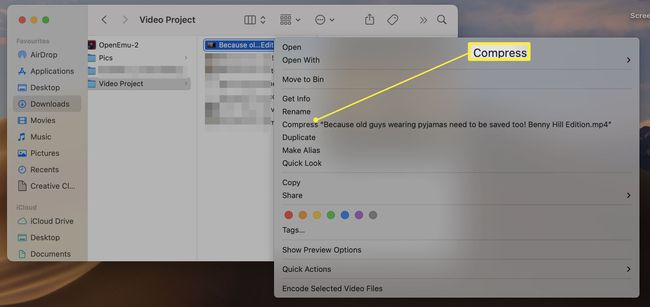
Pagaidiet, līdz fails tiks saspiests.
Fails tagad atrodas tajā pašā mapē ar tādu pašu nosaukumu kā iepriekš, bet ar faila paplašinājumu .zip.
Kā mainīt PDF faila izmērus Mac datorā?
Ja jums ir PDF fails, kuram ir jāmaina un jāsamazina faila lielums, tas aizņem tikai sekundes. Lūk, kā to izdarīt, izmantojot lietotni Priekšskatījums.
Atveriet PDF failu priekšskatījumā.
-
Klikšķis Fails.
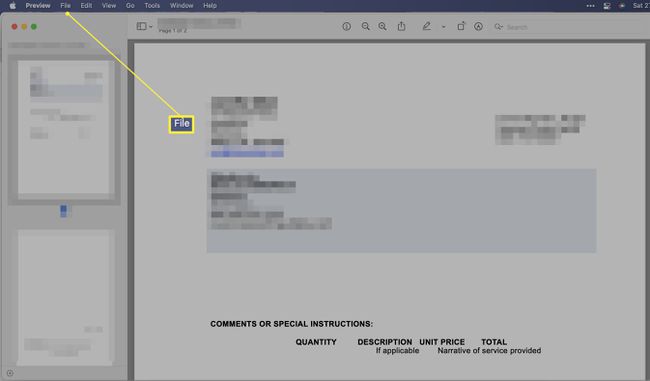
-
Klikšķis Eksportēt.
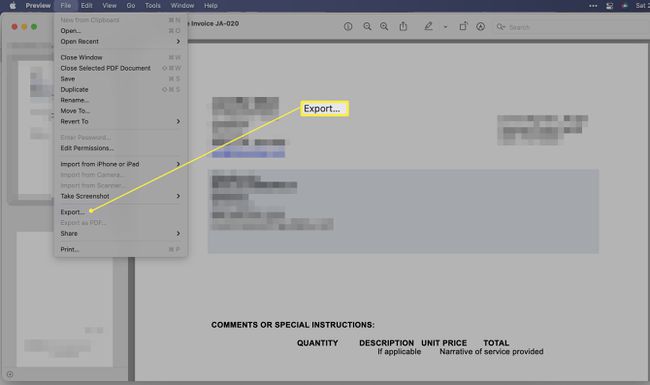
-
Klikšķis Kvarca filtrs.
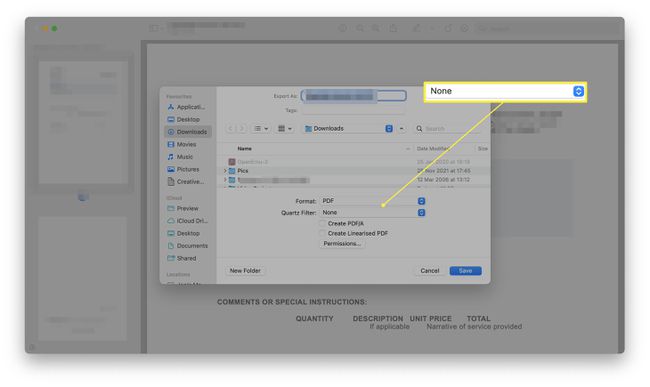
-
Klikšķis Samaziniet faila lielumu.
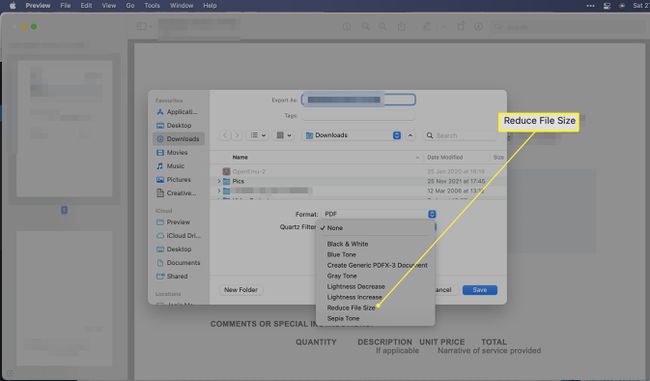
Klikšķis Saglabāt lai saglabātu mazāko PDF failu.
Kā Mac datorā samazināt faila MB lielumu?
Vēl viens izplatīts fails, kura izmēru, iespējams, vēlēsities samazināt, ir Pages dokuments. Lūk, kā samazināt faila lielumu programmā Pages.
Šī metode darbojas tikai tad, ja jūsu Pages dokumentā ir attēli vai videoklipi.
Lapās noklikšķiniet uz Fails.
-
Klikšķis Samaziniet faila lielumu.
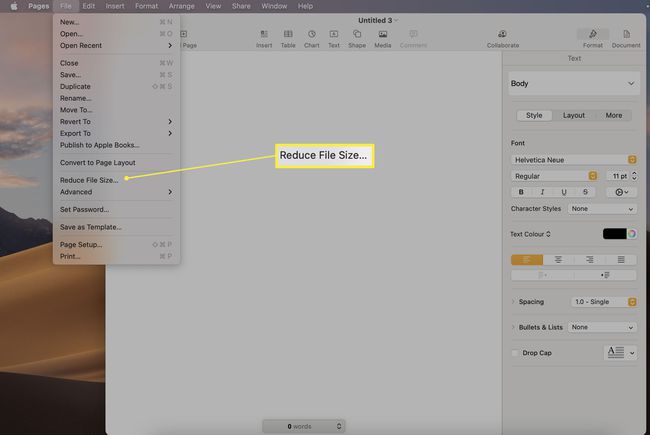
Izvēlieties, kā vēlaties samazināt faila lielumu. Ir iespējams apgriezt un mērogot attēlus, kā arī samazināt filmas kvalitāti, lai ietaupītu vietu.
-
Klikšķis Samaziniet kopiju lai izveidotu otro faila versiju vai Samazināt šo failu lai samazinātu pašreizējo versiju.
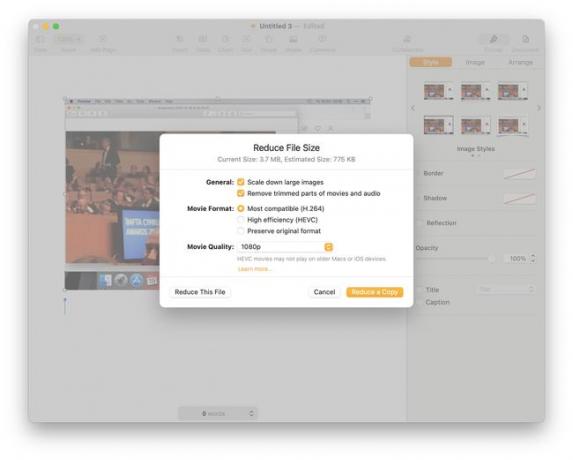
Kā samazināt video faila lielumu operētājsistēmā Mac?
Video faili aizņem daudz vietas. Lai gan ir sarežģīti veidi, kā samazināt faila lielumu, ir arī dažas ļoti vienkāršas metodes. Lūk, kā to izdarīt, izmantojot iMovie.
Atveriet iMovie.
-
Klikšķis Izveidot jaunu > Filma.
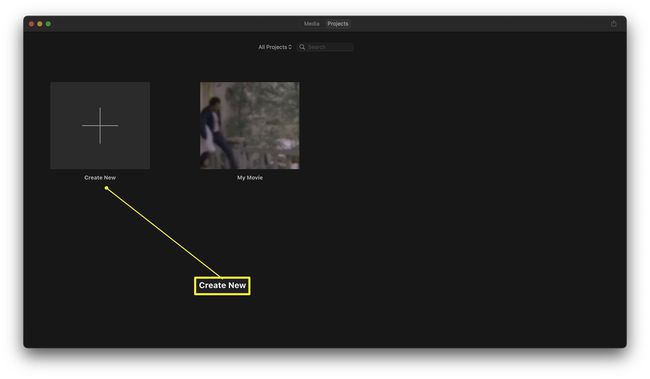
-
Klikšķis Fails.
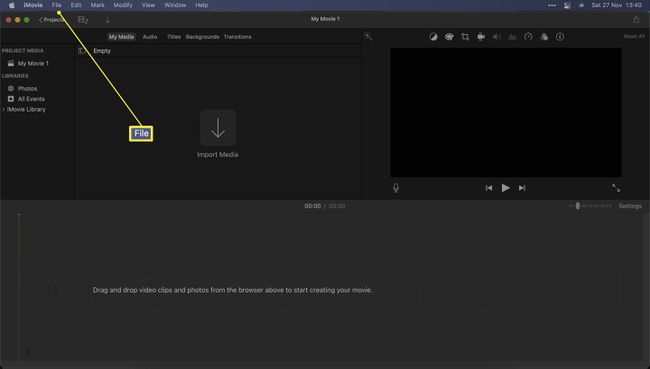
Klikšķis Importēt multividi lai importētu failu.
-
Klikšķis Fails > Dalīties > Fails.
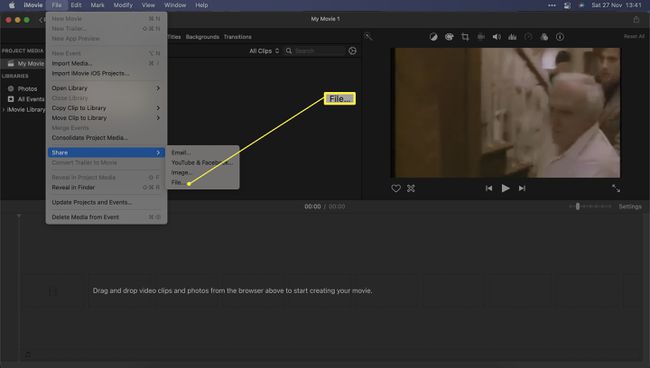
-
Pielāgojiet izšķirtspēju vai kvalitāti un samaziniet to.
Ir iespējams arī izņemt audio vai video, lai vēl vairāk samazinātu izmēru.
-
Klikšķis Nākamais.
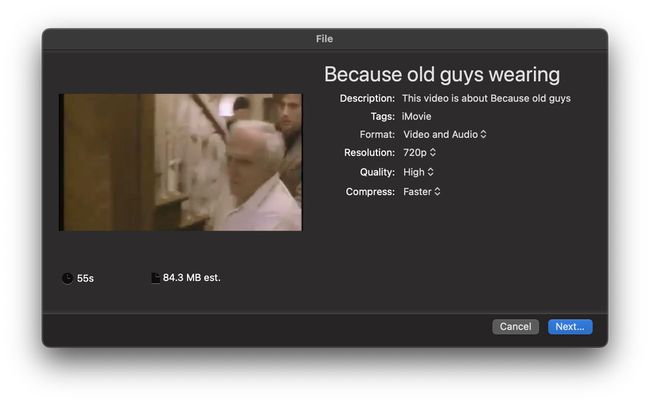
Klikšķis Saglabāt lai saglabātu failu mazākā faila izmērā.
